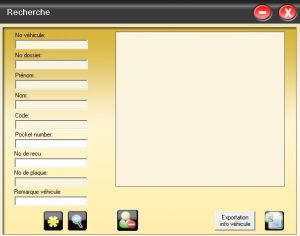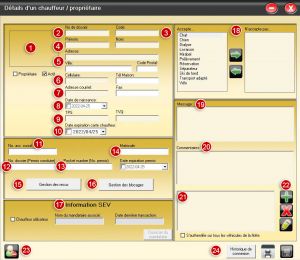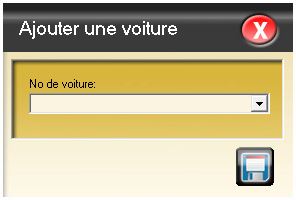Répartition/Dossier chauffeur
| Le dossier chauffeur est un module central pour le bon fonctionnement de la Répartition Fraxion, particulièrement au niveau de la gestion de la flotte, des restrictions, des autorisations et de l'administratif. |
Rechercher un chauffeurLa page de recherche (fig. 1, ci-contre) permet de trouver le dossier d'un chauffeur grâce à plusieurs critères de recherche.
Ces critères de recherche ne fonctionnent que si les champs des dossiers chauffeur sont bien renseignés. Les recherches partielles fonctionnent. En appuyant sur « Entrée », si la recherche trouve une correspondance, le résultat s'affichera dans le grand carré blanc (à droite). Comment créer un nouveau dossier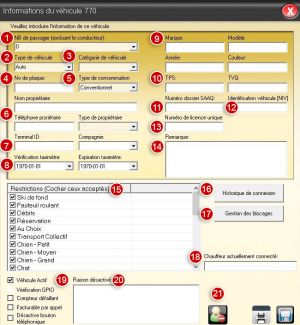 Fig. 4. Modifier les détails et les restrictions pour ce véhicule1. Pour créer un nouveau dossier chauffeur, cliquez sur le bouton avec l'étoile jaune (voir Fig. 1). Pour une meilleures utilisation, nous suggérons de remplir tous les champs dont vous avez les renseignements. En vous référent aux chiffres sur l'image ci-contre, voici à quoi servent les champs : 1. Photo du chauffeur. Propriétaire et Actif : La première case indique si cette personne est propriétaire du véhicule. La deuxième case est pour activer ou désactiver cette personne ; si décoché, le code du chauffeur ne fonctionnera plus sur sa tablette. En décochant, le système vous demandera si vous voulez déconnecter l'ordinateur, en répondant « Oui » le chauffeur sera immédiatement désactivé, en répondant « Non » le chauffeur sera désactivé lorsqu'il se déconnectera ou quand il éteindra sa tablette. 2. No de dossier est généralement utile d'un point de vue administratif. S'il est utilisé, le numéro doit être unique. Il peut comporter des chiffres et des lettres. 3. Code d'authentification que le chauffeur utilisera pour entrer dans le logiciel SIV sur sa tablette. Il ne doit que comporter des chiffres. Ce champ est obligatoire. 4. Prénom et nom du chauffeur2. 5. Adresse du chauffeur (#civique, rue, ville et code postal). 6. Cellulaire et Tél Maison et Fax du chauffeur. 7. Adresse courriel du chauffeur. 8. Date de naissance du chauffeur (non obligatoire). 9. TPS et TVQ du chauffeur. Il est obligatoire de remplir ces champs pour que le SEV soit fonctionnel. 10. Date expirations carte chauffeur 11. No. ass. social du chauffeur (non obligatoire). 12. Permis de conduire du chauffeur. 13. Pocket number (No. permis de taxi) du chauffeur et la Date d'expiration de celui-ci. Lorsque la date d'expiration est mise, le chauffeur recevra un message sur sa tablette quand son permis est expiré. Il ne pourra donc pas travaillé jusqu'à ce que la date soit changée dans son dossier. 14. Matricule 15. Gestion des reçus du chauffeur. Lorsque le chauffeur a une imprimante dans la voiture, il peut imprimer la facture d'une transaction de carte de crédit. 16. Gestion des blocages : ce module permet de bloquer un chauffeur pour une adresse ou un numéro de téléphone spécifique. 17. Information SEV :
18. Accepte - N'accepte pas certaines restrictions. Pour plus de détails, voir Restriction. 19. Message : Peut servir comme le commentaire ou être réservé à l'administration. Exemple: opérateur Sébastien a deux sanctions à son dossier. 20. Commentaires : Cela sert à indiquer un commentaire relatif au véhicule ou aux chauffeur du véhicule. 21. Véhicules que le chauffeur peut conduire ; son code d'authentification ne fonctionnera que sur les tablettes dont le numéro du véhicule est dans ce champs. Si un chauffeur a le droit de conduire tous les véhicules de la flotte, il faut cocher S'authentifie sur tous les véhicules de la flotte. 22. Ajouter, retirer, modifier la liste des véhicules autorisés pour ce chauffeur.
Modification des informations d'un véhicule
|
- ↑ a et b Les champs de la fenêtre « Information du véhicule » (fig. 4) sont primordiaux au bon fonctionnement automatique du système, mais aussi pour effectuer des recherches efficaces.
- ↑ Erreur de référence : Balise
<ref>incorrecte : aucun texte n’a été fourni pour les références nomméesobligatoire